32インチ液晶パネル搭載のP2419HCの詳細なレビューを示します。P2419HCの購入を検討されている方に役立つ情報が満載!
DELL P2419HC レビュー 特徴
32インチ液晶パネル搭載のP2419HCの詳細なレビューを示します。P2419HCの購入を検討されている方に役立つ情報が満載!
|
|
P2419HCは、24インチパネル搭載の高精細液晶モニタです。DELLモニタのPシリーズに属しています。 【レビュー目次】
*ここに記載されているスペック・構成・価格は記事執筆時点のものです。最新情報については必ずDELL Webサイトでご確認ください。レビュー機はメーカーの貸出機です。
1)24インチパネルを搭載
【P2419HCの主なスペック】
P2419HCの主なスペックは上のとおり。  24インチ液晶パネルを搭載。15インチノートPCと比べてみるとこんな感じ。
 表示の綺麗なIPSパネルを採用。
 自分で撮影した風景写真を映し出してみましたが、精細感が高いうえ、色の描写が非常に鮮やか。表示にムラがなく、均一的に表示されます。動画を視聴してみましたが、非常に美しく、堪能できます。  視野角も広く、斜め方向からでも見え方に変化はほとんどありません。
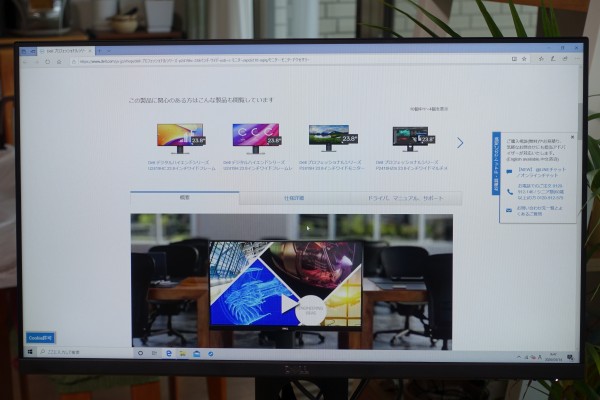 文字潰れもなく非常に見やすいです。
 最大解像度はフルHD対応の1920×1080ドット。非光沢タイプのパネルを採用しているため、照明などの映り込みが発生しにくく、長時間パネルを見続けても目が疲れにくいですね。
 P2419HCでは、パネルの外枠(ベゼル)が狭いスリムベゼルを採用。スリムベゼルにより、画面を見ているときに外枠の存在が気になりにくいため、没入感を高めることができます。
 指と比べると、その狭さがよくわかります。
 ベゼルとパネルに段差がないフラットなパネルデザインを採用しているため、野暮ったさがなくスタイリッシュな仕上がりになっているのがわかります。

なお、レビュー機はOptiPlex 7070ウルトラデスクトップに同梱されるタイプで、スタンド/土台部分は、OptiPlex 7070ウルトラデスクトップ専用のものを使っています。なのでスタンド/土台部分は標準モデルとは異なるのでご注意ください。上の画像はレビュー機。
 こちらはイベントに展示されていた標準タイプのP2419HC。スタンド部分が細いのがわかります。
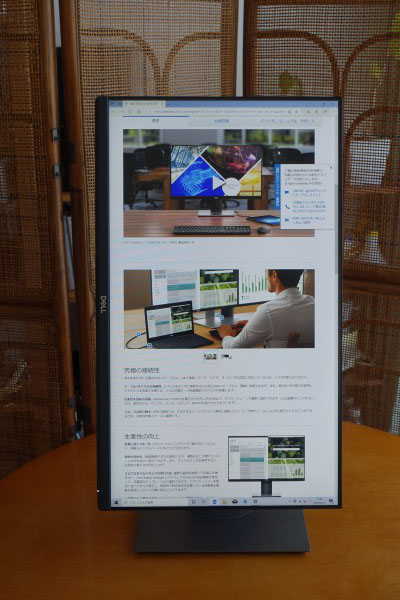 またP2419HCでは多彩な調整機能を利用可能。パネルの角度調整、左右回転、高さ調整機能に加え、縦横回転機能も搭載。縦表示にすれば、縦に長いWebブラウザを見るときなどに重宝します。なお、画面を回転させても自動で表示は切りかわらないため、「設定」画面から手動で切り替える必要があります。
2)USB Type-C端子を搭載

P2419HCの大きな特徴として、映像入力端子としてHDMI、DisplayPortに加えて、USB-TypeCを使える点が挙げられます。対応するPCとUSB TypeCケーブルで接続するだけで、映像出力と充電を同時に行えます。最大65Wの電力を使用して充電可能です。
イベントでUSB Type-CケーブルでP2419HCとノートPCを接続するデモが行われていました。 外出先から戻ってきたとき、ケーブル一本接続するだけで、外部出力と充電を同時に行えるのはすごく楽だと思います。 なお映像出力するにはPC側のUSB Type-C端子がDisplayPort Alt(オルタネート)モードに対応していることが、そして充電するにはPC側のUSB Type-C端子がUSB Power Deliveryに対応している必要があります。  USB Type-C端子は、接続部分がコンパクトなうえに、前後の向きがないため、非常に抜き差ししやすいです。
 P2419HCには、USB Type-Cケーブルが同梱されているため、別途用意する必要がありません。
3)デイジーチェーン接続が可能
 P2419HCにはDisplayPortの映像出力端子を搭載(オレンジのキャップがはめこまれている端子です)。
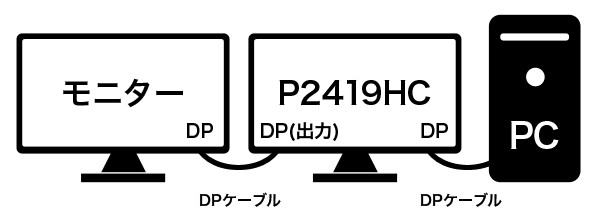 この端子にDisplayPortケーブルを接続し、他のモニタのDisplayPort端子につなぐことで、デイジーチェーン接続でマルチモニタ環境を構築できます。
一般的にマルチモニタ環境を構築するには、PCと2台のモニタをケーブル接続する必要があるわけですが、デイジーチェーン接続だと、PCと接続する必要があるのはP2419HCだけで済みます(DisplayPortケーブルで接続する必要があります)。 もう1台のモニタとはP2419HC側のDisplayPort映像出力端子と接続するだけでOKなので、PC側がマルチモニタ映像出力に対応していない場合でも、簡単にマルチモニタ環境を構築することが可能です。 4)各パーツをチェック
P2419HCの各パーツをチェックします。
 背面部下部に端子類を配置。上の画像の一番左に電源端子、右側に各種端子類を配置。
 写真左から順に、HDMI、DisplayPort(入力)、DisplayPort(出力)、USB-Cコネクタ 、USBダウンストリームポート×2が配置されています。
 端子類は下向きに配置されており、そのままでは抜き差ししづらいのですが、縦横回転機能を使うと、端子類が横向きになるため、扱いやすくなります。
 左側面部の下部にUSB 2.0ダウンストリームポート×2が配置されています。P2419HCモニタには合計4つのUSBダウンストリームポートが用意されていますが、これらのUSBポートを利用できるようにするには、PCとP2419HCをUSB Type-Cケーブルで接続する必要があります。
 VESA互換のマウントを採用しているため、VESA規格に準拠しているスタンドに取りつけられます。
5)各種設定が可能
 P2419HCモニタの右下には電源ボタン(一番右)と4つの設定ボタンが配置されています。
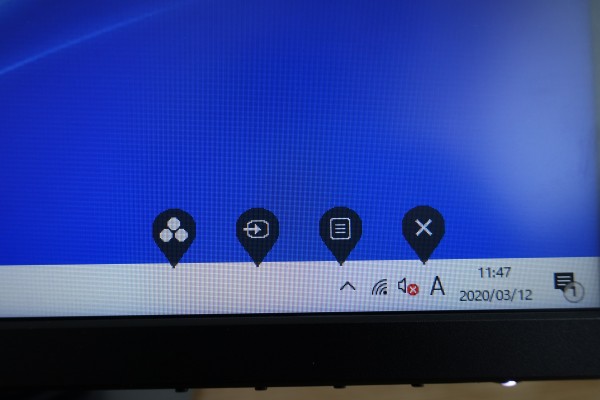 いずれかの設定ボタンを押すと、画面に4つの設定アイコンが表示されます。
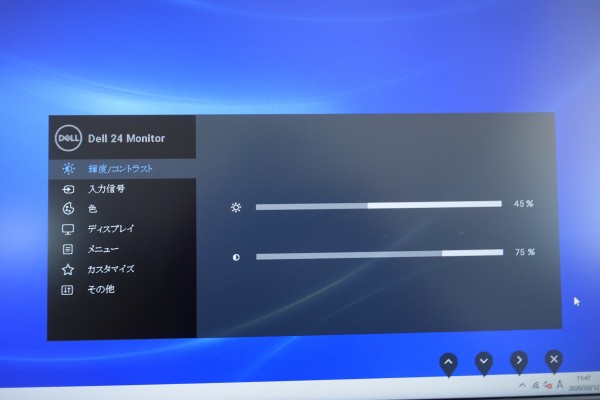 右から2番目のボタンを押すと、メインメニューが表示されます。ここで明るさ/コントラスト、入力ソースの切替などを行うことができます。
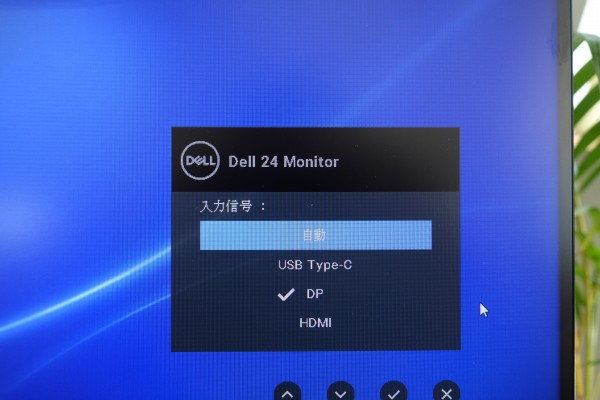 右から3番目のボタンを押すと、入力ソース画面が表示され、入力ソースを切り替えることができます。
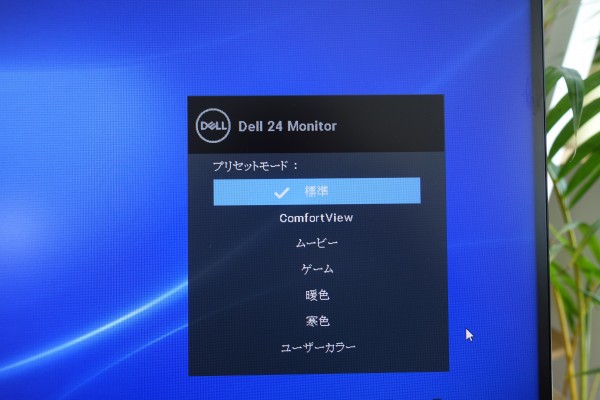 一番左のボタンを押すと、モードを切り替えられます。「ComfortView」を選択すると、ブルーライトの発生を最大60%抑えることができますが、少し黄色っぽい表示になります。
6)同梱物をチェック
P2419HCの同梱物をチェックします。
 電源ケーブル。ACアダプタは不要なタイプです。
 USB Type-Cケーブル。
 DisplayPortケーブル。HDMIケーブルは同梱されないので、必要な場合は、別途用意しなければなりません。
 結束バンドも同梱されています。マジックテープになっており、簡単にケーブルに巻きつけられます。
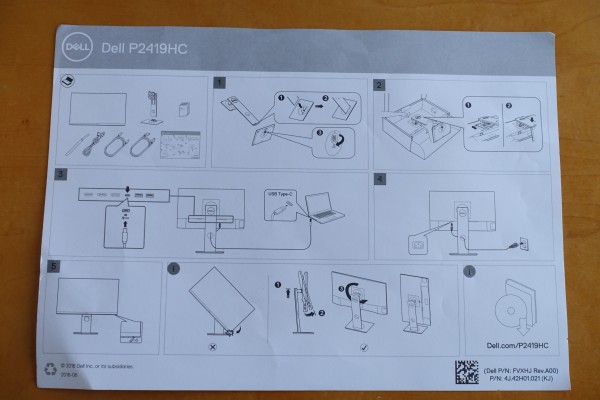 セットアップ方法などを示したペーパーも同梱されています。
まとめ

以上、DELLP2419HCについて詳しく見てきました。特徴をまとめると次のとおり。
・24インチパネル搭載 ・表示の綺麗なIPSパネル ・非光沢パネル採用のため、眼の疲れを軽減できる ・USB Type-Cを映像入力端子として利用可能/PCの充電も同時に実行できる ・デイジーチェーン接続が可能 ・多彩な調整機能を用意 IPSパネルを採用しているため表示が綺麗。またスリムベゼルのため高い没入感を得られます。 USB Type-Cで接続すれば、映像入力とPC充電を同時に行うことができるので、対応するPCがあればすごく便利だと思います。 詳細については、 P2419HC詳細情報 液晶モニタについて
当サイト特別キャンペーン登場!DELL個人/法人向けPCを購入する際に、当サイト専用ページ経由で購入すれば、楽天スーパーポイントがプレゼントされます。 ■購入額8万円(税抜)以上→3,000ポイント / ■購入額15万円(税抜)以上→7,500ポイント 通常の値引きにプラスする形でポイントをもらえるので非常にお得です!!詳細については、「楽天スーパーポイントをゲットする方法」を参照してください。
|


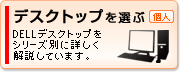
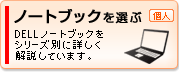
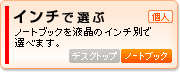
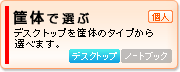
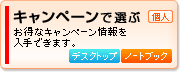
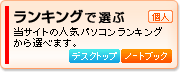
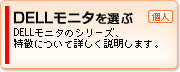
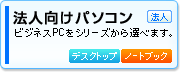
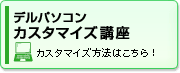








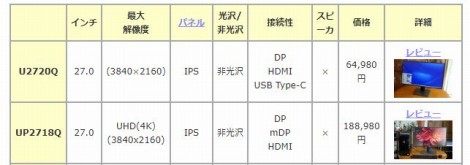

 当サイトではデルパソコンの詳細情報/レビューを多数掲載しています。更新情報に関しては、
当サイトではデルパソコンの詳細情報/レビューを多数掲載しています。更新情報に関しては、